Cómo configurar un servidor proxy en Chrome, Firefox, Edge y Opera
Los servidores proxy son intermediarios entre su PC e Internet. Cuando su navegador utiliza un servidor proxy, los sitios web a los que accede ven al proxy como el visitante real en lugar de su computadora. Esto puede mejorar su privacidad y seguridad en línea y, al mismo tiempo, ayudarlo a evitar las restricciones de contenido en Internet. Las empresas también utilizan proxies para monitorear, filtrar y proteger lo que sus empleados navegan en Internet, en un esfuerzo por garantizar que el contenido al que se accede respete las políticas de la empresa. Lea este tutorial para descubrir cómo cambiar la configuración del proxy de Google Chrome , la configuración del proxy de (Google Chrome)Mozilla Firefox , así como los pasos para configurar un proxy para Microsoft Edge y Opera en Windows 10. Empecemos:
NOTA:(NOTE:) Para obtener más detalles, también puede consultar nuestra guía sobre qué es un servidor proxy(what a proxy server is) .
Cómo cambiar la configuración del proxy en Chrome
Chrome no ofrece ninguna opción de configuración única para configurar un servidor proxy porque usa la misma configuración de proxy que Windows 10 . Para cambiar la configuración del proxy de Google Chrome , primero, haga clic o toque el botón "Personalizar y controlar Google Chrome"(“Customize and control Google Chrome”) en la esquina superior derecha del navegador. Su icono parece tres puntos verticales. Luego, haga clic o toque en Configuración(Settings) .

Accede a la configuración de Chrome
En la columna de la izquierda, haga clic o toque Avanzado(Advanced) para abrir un menú desplegable y acceder a la pestaña Sistema . (System)Luego, a la derecha, haga clic o toque en "Abrir la configuración de proxy de su computadora"(“Open your computer’s proxy settings) . ”

Abra la configuración de proxy de su computadora para configurar un proxy para Chrome
Esto abre la configuración del proxy en Windows 10 , donde tiene dos opciones: configurar la configuración del proxy con una dirección de secuencia de comandos o usar un servidor proxy seleccionado manualmente. Ofrecemos más información, así como instrucciones detalladas para cada uno, en nuestra guía sobre la configuración del servidor proxy en Windows 10(configuring proxy server settings in Windows 10) .

Configure los ajustes del servidor proxy de Windows 10
Si no tiene ganas de leer nuestro tutorial dedicado, aquí hay un resumen de las instrucciones para configurar manualmente un proxy en Windows 10 :
- Habilite el interruptor en "Usar un servidor proxy"(“Use a proxy server) . ”
- Ingrese(Enter) la dirección del servidor proxy y el puerto que desea usar.
- Presione Guardar(Save) para aplicar su configuración.

Chrome usa la configuración de proxy de Windows 10
SUGERENCIA:(TIP:) si le preocupa su privacidad en línea, una VPN es otra forma de hacerlo. Descubra cuándo usar un servidor proxy y cuándo usar una VPN(when to use a proxy server and when to use a VPN) .
Cómo cambiar la configuración del proxy de Mozilla Firefox
Si desea que su navegador use un servidor proxy diferente al de Windows 10, Mozilla Firefox es una excelente opción. Puede cambiar fácilmente la configuración del proxy de Firefox para enviar el tráfico del navegador web a través de un proxy. Para comenzar, haga clic o toque el botón de hamburguesa en la esquina superior derecha del navegador y luego en Configuración(Settings) .

Accede a la configuración de Firefox
Esto lo lleva a la configuración general . Desplácese(Scroll) hacia abajo hasta la parte inferior de esta pestaña hasta la sección Configuración de red(Network Settings) . Luego, haga clic o toque el botón Configuración(Settings) .

Accede a Ajustes(Access Settings) para configurar cómo Firefox se conecta a Internet
En la ventana emergente Configuración de conexión , puede encontrar las opciones relacionadas con el proxy. (Connection Settings)De forma predeterminada, Firefox está configurado en "Usar configuración de proxy del sistema (“Use system proxy settings)" , lo que significa que utiliza la configuración del servidor proxy que ha configurado en Windows 10 . Sin embargo, existen otras alternativas.

El valor predeterminado de Firefox(Firefox) es Usar la configuración del proxy del sistema
Para configurar un servidor proxy separado para Firefox , una opción es seleccionar "Configuración de proxy manual"(“Manual proxy configuration”) e ingresar los detalles del proxy. A diferencia de otros navegadores, Firefox te permite configurar diferentes servidores proxy y puertos para varios tipos de tráfico, como HTTP , SSL , FTP , etc.

También puede seleccionar la opción "URL de configuración de proxy automática"(“Automatic proxy configuration URL”) y luego insertar la dirección en su archivo PAC . En este caso, Firefox descarga un archivo con toda la información necesaria para utilizar el servidor proxy configurado.

Seleccione (Select Automatic)URL de configuración de proxy automática para configurar un proxy de Firefox
Si no desea utilizar un servidor proxy para determinadas direcciones, puede agregarlas separadas por una coma ( , ) en el cuadro de texto "Sin proxy para" . (“No proxy for”)Para guardar su configuración, haga clic en Aceptar(OK) .
Cómo configurar un proxy en Microsoft Edge
Microsoft Edge usa la configuración de proxy de Windows 10(Windows 10) , al igual que Google Chrome . Para cambiarlos, inicie Microsoft Edge(start Microsoft Edge) , haga clic o toque el botón "Configuración y más" (...)(“Settings and more” (...)) en la esquina superior derecha y acceda a Configuración(Settings) .

Accede a la configuración de Microsoft Edge
Acceda a la pestaña Sistema(System) desde la columna de la izquierda y luego, a la derecha, haga clic o toque "Abrir la configuración de proxy de su computadora"(“Open your computer’s proxy settings) . ”

Abra la configuración de proxy de su computadora para configurar un proxy Edge
Esto abre la configuración del proxy de Windows 10(Windows 10) , donde puede configurar la conexión con una dirección de secuencia de comandos o usar un servidor proxy seleccionado manualmente. Para obtener más detalles, así como instrucciones para cada una de estas dos opciones, lea nuestra guía sobre la configuración del servidor proxy en Windows 10(configuring proxy server settings in Windows 10) .
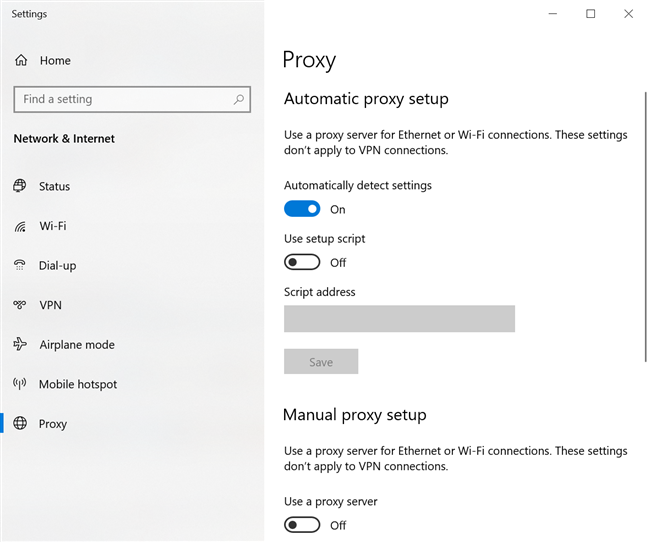
Configure los ajustes del servidor proxy de Windows 10
SUGERENCIA:(TIP:) también puede configurar un servidor proxy de Android para Wi-Fi(set an Android proxy server for Wi-Fi) en su teléfono inteligente o tableta.
Cómo configurar un servidor proxy en Opera
Si está utilizando Opera , su configuración de proxy es la que configuró en Windows 10 , al igual que Chrome y Edge. Haga clic(Click) o toque el botón Menú(Menu) en la esquina superior izquierda y luego en Configuración(Settings) .

Acceder a la configuración de Opera
En la configuración avanzada(Advanced) , desplácese hacia abajo hasta Sistema(System) y luego haga clic o toque "Abrir la configuración de proxy de su computadora"(“Open your computer’s proxy settings) . ”

Abra la configuración del proxy de Windows 10
Esto lo lleva a la configuración del proxy de Windows 10(Windows 10) y puede configurarla usando una dirección de secuencia de comandos o un servidor proxy seleccionado manualmente. Para obtener más detalles e instrucciones para ambos escenarios, lea nuestra guía sobre la configuración del servidor proxy en Windows 10(configuring proxy server settings in Windows 10) .

Configure los ajustes del servidor proxy de Windows 10
CONSEJO:(TIP:) ¿Sabía que también puede usar un servidor proxy para Wi-Fi en un iPhone o iPad(proxy server for Wi-Fi on an iPhone or iPad) ?
¿Por qué configuró un servidor proxy de navegador?
Ahora sabe cómo configurar un servidor proxy para todos los principales navegadores. Antes de cerrar esta guía, nos gustaría saber sus razones para usar un proxy. ¿Te preocupa tu privacidad o estás intentando acceder a contenido restringido? ¿O tal vez no tiene otra opción, ya que su administrador de red ordena el cambio? Cualquiera que sea el caso, háganoslo saber en los comentarios.
Related posts
Make InPrivate or Incognito shortcuts para Firefox, Chrome, Edge, Opera, OR Internet Explorer
Exporte contraseñas de Chrome, Firefox, Opera, Microsoft Edge e Internet Explorer
Put Chrome y otros navegadores en pantalla completa (Edge, Firefox y Opera)
Cómo habilitar No rastrear en Chrome, Firefox, Edge y Opera
Cómo ir de incógnito en Chrome, Firefox, Edge y Opera
Cómo usar el móvil browser emulator en Chrome, Firefox, Edge y Opera
Chrome de 64 bits o Chrome de 32 bits: descargue la versión que desee, para Windows 10 o anterior
Cómo agregar y usar un VPN en Windows 10 (todo lo que necesita saber)
7 formas en las que los navegadores deberían mejorar la navegación privada (Incognito, InPrivate, etc)
Cómo actualizar páginas en su navegador, en una Mac (Safari, Chrome, Firefox y Opera)
Cómo habilitar DNS sobre HTTPS en Firefox
Cómo importar contraseñas a LastPass desde Chrome, Firefox, Opera y Microsoft Edge
Cómo hacer Google MI search engine EN Microsoft Edge
Cómo PIN de un sitio web a la barra de tareas o al Start Menu en Windows 10
Preguntas sencillas: ¿Qué es el filtro SmartScreen y cómo funciona?
Cómo habilitar Java en todos los principales navegadores web
Acerca de InPrivate and Incognito. ¿Qué es la navegación privada? Which browser es el mejor?
3 formas de deshabilitar el filtro SmartScreen o Windows Defender SmartScreen
Cómo borrar las cookies en Firefox en Windows and macOS
Cómo configurar la configuración del servidor proxy en Windows 10
